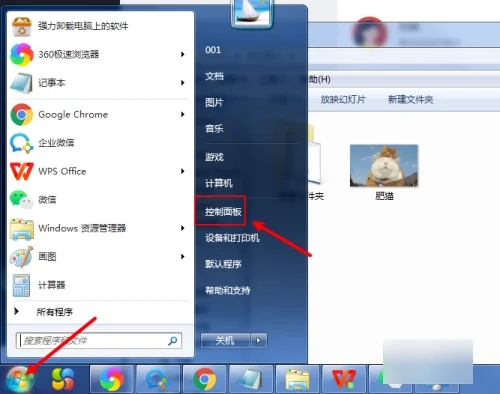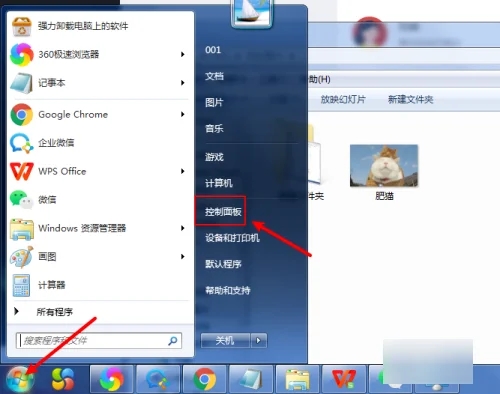win7显示文件后缀名怎么设置
电脑文件是存储在某种长期储存设备或临时存储设备中的一段数据流。为了便于管理和控制文件而将文件分成若干种类型:如系统文件、用户文件、只读文件、源文件等等。下面是小编整理的win7显示文件后缀名怎么设置,欢迎阅览。
win7显示文件后缀名怎么设置
1、直接打开电脑,然后点击开始,将控制面板给打开。控制面板里面有很多选项,在里面找到“文件夹选项”,然后再对计算机文对应的查看方式进行设置。
2、将文件夹选项的页面打开,然后把菜单进行切换至“查看”选项,直接点击进行查看。

3、查看菜单栏下面找到高级设置,然后直接对其进行拖动,在选项里面寻找“隐藏一直文件的扩展名”选项,找到之后直接将其勾选取消。
4、上面的所有设置度做好之后再进行保存,至于其他的设置自己可以根据爱好进行设置,这里就不一一说明了。
5、当再次来到桌面之后,就会发现之前win7旗舰版64位纯净版怎么都没有的`后缀名已经显示出来了。
拓展:关于Win7显示文件后缀名的方法
对于文件的后缀名大家应该很熟悉,不会陌生吧!只要点击文件就可以知道它是个什么样格式的文件了。但最近有使用Win7系统的用户反应,说自己电脑里面文件的后缀名被自动隐藏了,不知道是个什么样格式的文件?那么怎么才能显示出文件后缀名呢?下面大家一起来看看Win7显示文件后缀名的方法。
方法如下:
1、点击计算机。
2、点击组织,然后选择“文件夹及搜索选项”。
3、在弹出的窗口中点击“查看”。
4、在高级设置中将滚动条拉到最底部,将“隐藏已知文件类型的扩展名”前面的勾去掉。
5、最后点击确认。
热门服务推荐
热门问答
-
win7文件夹共享设置 答
在 Windows 7 中设置文件夹共享,可以按照以下步骤进行操作: 1. 找到需要共享的文件夹,右键单击该文件夹,选择“属性”。 2. 在“属性”窗口中,切换到“共享”选项卡。 3. 点击“高级共享”按钮。 4. 在“高级共享”窗口中,勾选“共享此文件夹”选项。 5. 可以设置共享文件夹的名称和共享权限。默认情况下,Everyone 用户组具有读取权限。如果需要设置其他权限,可以点击“权限”按钮
-
win7设置开机启动项 答
在 Windows 7 中,可以通过以下步骤设置开机启动项: 1. 打开系统配置:按下`Win + R`键,输入`msconfig`,然后点击“确定”按钮。 2. 切换到启动选项卡:在系统配置窗口中,切换到“启动”选项卡。 3. 选择要启动的项目:在启动选项卡中,可以看到列出了所有开机启动的项目。取消勾选不需要开机启动的项目,只保留需要开机启动的项目。 4. 应用更改:点击“应用”按钮,然后点击“
-
win7如何设置开机启动项 答
在 Windows 7 中,你可以通过以下几种方式设置开机启动项: 1. 使用系统配置工具(Msconfig): - 按下 `Win + R` 组合键,打开运行对话框。 - 输入 `msconfig` 并按下回车键。 - 在系统配置窗口中,切换到“启动”选项卡。 - 在这里,你可以看到列出的所有开机启动项。你可以取消勾选不需要开机启动的项目,然后点击“确定”保存更改。 2. 使用任务管理器: -
热门视频
新人礼遇,下单最高立减100元
00
:00
后结束


 推荐
推荐
 推荐
推荐